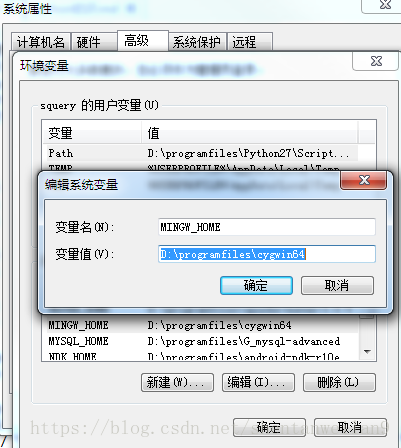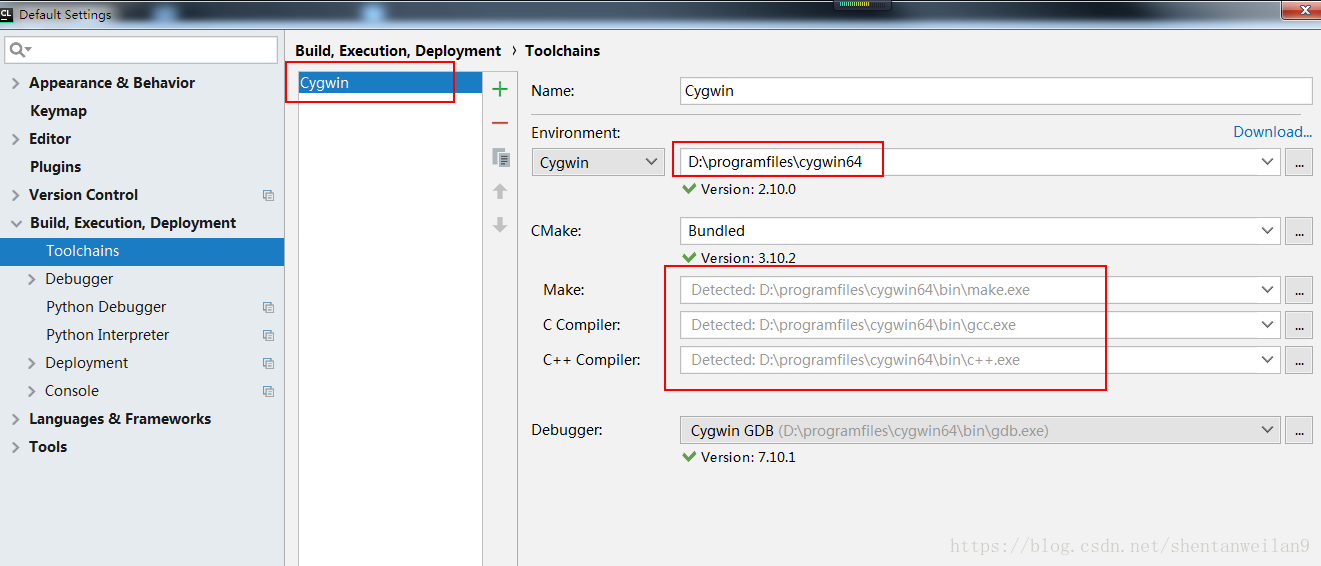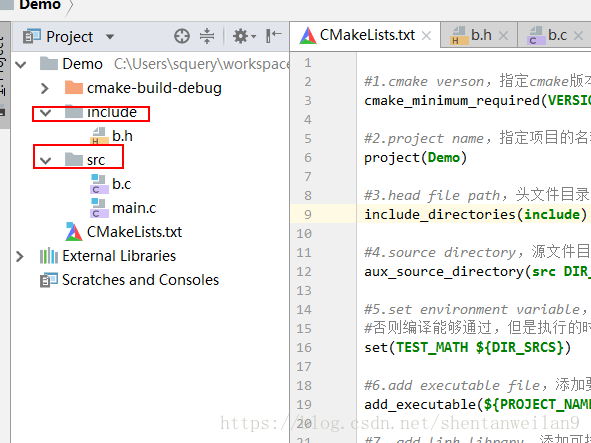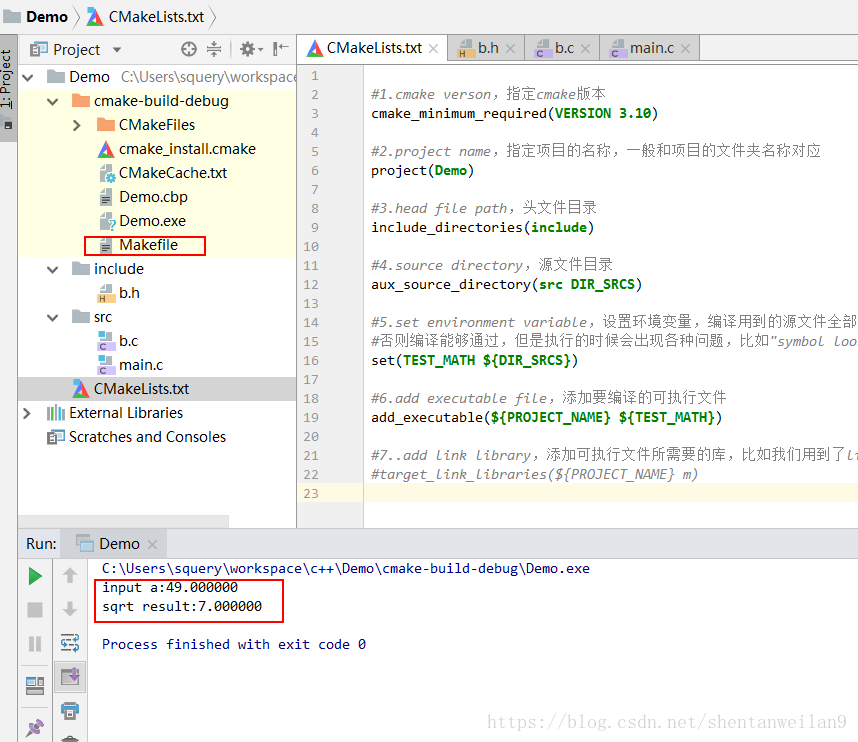C/C++編輯器------Clion安裝配置及驗證demo
前言:由於我的主語言是java 一開始用的編輯器是eclipse 後來轉到 JetBrains 下的 InteliJ IDEA,發現無論是後者介面還是各方面 用起來都比較得心順手。 雖然記憶體佔用大了點 但是筆記本的配置都相應的升級上去了。做java開發 前端介面以及js的編寫 自然我也是選了 這個公司旗下的 WebStorm 因為他們介面相仿 且快捷鍵一樣。後續的android開發 我老本行就是android ,我android studio 有兩個版本一個1.6的一個2.3的 因為2.2是版本差異比較大的版本。且我後續安卓開發主要是ndk開發。然後 由於開發版 有些是arm-linux系統的 一些指令碼 我就用他公司旗下的pycharm來寫python 仍然是介面相仿快捷鍵相同。到本章這裡的Clion JetBrains旗下的C/C++的編輯器。
Clion下載以及破解方法
2.破解方法 主要是這個JetbrainsCrack.jar包 破解方法說明以及jar包都在Crack.jar裡面。
Clion安裝
1.Clion-2018.1.exe 直接點選按照操作步驟即可。
2.編譯環境的設定 這裡不要選擇MinGW,親測好多問題。我這裡安裝的是cygwin。 這個編譯環境其實就是make、 C compiler、 C++ compiler。
cygwin安裝下一步->install from Internet -> 設定下載安裝路徑 -> direct connection -> 選擇下載源(可以選mirrors.ustc.edu.com[東北大學映象站],或者新增網易映象站:
http://mirrors.163.com/cygwin/ [參考http://mirrors.163.com/.help/cygwin.html])
接來下選擇安裝的模組,分別搜尋 gcc-core、gcc-g++、make、gdb、binutils,以上所有專案都在 devel 資料夾下。
有個search的搜尋框,搜上面幾個出來結果後點一下前面那個skip,把skip切換成版本號,意思是原來skip(跳過)的模組現在安裝。注意 都在Devel下的 只需要gcc-core、gcc-g++、 make、 gdb、 binutils。不需要其cygwin-gcc-core、等
安裝完後將安裝目錄下的 bin目錄 新增到 Path 環境變數。 這個大家曉得吧。
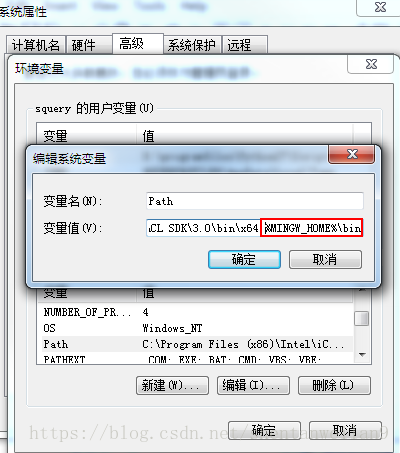
3.Clion關聯編譯環境
Clion下測試第一個程式
1.Clion是採用Cmkae編譯工具的 它是在gcc makefile上的進一步抽象。 這個他們之間的區別聯絡可以在我其他文章中看到。
2.目錄結構如圖:
3.對應的程式碼:
b.h
#ifndef DEMO_B_H
#define DEMO_B_H
#include<math.h>
double cal_sqrt(double value);
#endif //DEMO_B_H
b.c
#include "../include/b.h"
double cal_sqrt(double value)
{
return sqrt(value);
}
main.c
// Created by squery on 2018/4/27.
#include "../include/b.h"
#include <stdio.h>
int main(int argc, char **argv) {
double a = 49.0;
double b;
printf("input a:%f\n", a);
b = cal_sqrt(a);
printf("sqrt result:%f\n", b);
return 0;
}
CMakeList.txt
#1.cmake verson,指定cmake版本
cmake_minimum_required(VERSION 3.10)
#2.project name,指定專案的名稱,一般和專案的資料夾名稱對應
project(Demo)
#3.head file path,標頭檔案目錄
include_directories(include)
#4.source directory,原始檔目錄
aux_source_directory(src DIR_SRCS)
#5.set environment variable,設定環境變數,編譯用到的原始檔全部都要放到這裡,
#否則編譯能夠通過,但是執行的時候會出現各種問題,比如"symbol lookup error xxxxx , undefined symbol"
set(TEST_MATH ${DIR_SRCS})
#6.add executable file,新增要編譯的可執行檔案
add_executable(${PROJECT_NAME} ${TEST_MATH})
#7..add link library,新增可執行檔案所需要的庫,比如我們用到了libm.so(命名規則:lib+name+.so),就新增該庫的名稱
#target_link_libraries(${PROJECT_NAME} m)
4.對應執行後的結果如圖: 注意執行後也會自動生成Makefile 同linux下的一樣